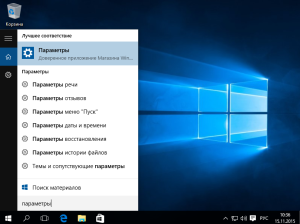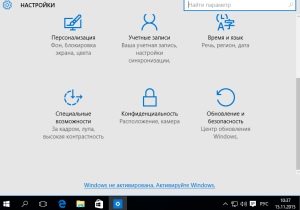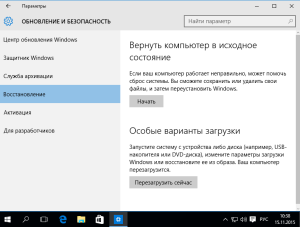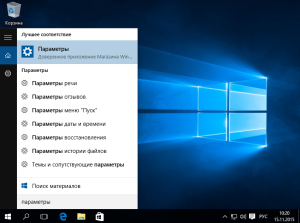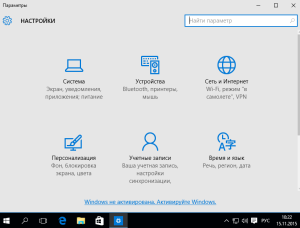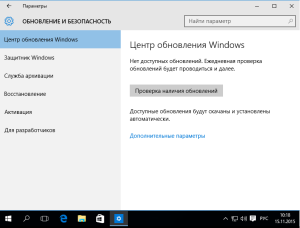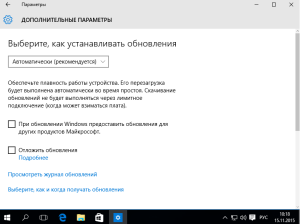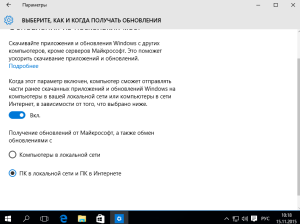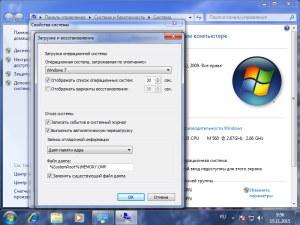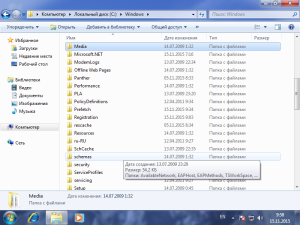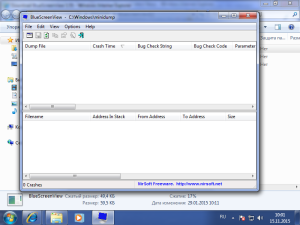Как сделать даунгрейд к Windows 7?
Всем известно, что компания Microsoft предоставляет бесплатное обновление операционных систем на Windows 10. Большинству пользователей эта операционная система придется по вкусу. Изменения в Windows 10 по сравнению с Windows 8 впечатляют.
Но, некоторые пользователи, которым изменения не понравились могут сделать возврат или откат к Windows 7 в течении одного месяца.
Как сделать даунгрейд в Windows 10 до Windows 7/8
— Нажмите кпопку «Поиск в Windows» и в строке поиска напечатайте «Параметры»
— В открывшемся диалоговом окне выберите «Обновление и безопасность»
— В открывшемся окне выберите «Восстановление» и «Вернуться к Windows 7»
Далее следуя всем указаниям система сделает возврат к предыдущей операционной системе.